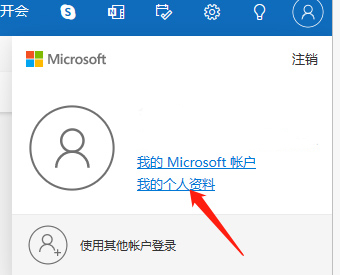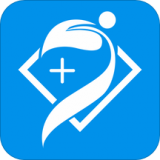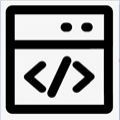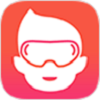微软邮箱就像用户办公使用的记事本,不仅能够管理和安排用户所需要做的事情,还可以分类进行管理,能够帮助用户节约不少时间,也不会忘记没有完成工作。最重要的是这款软件可以进行公司与公司之间或者个人之间的文件发送和接收的功能,还会有发送记录和备份分,使用起来非常方便快捷。
微软邮箱app注册步骤有哪些?
1、打开microsoft outlook邮箱之后,点击创建用户。
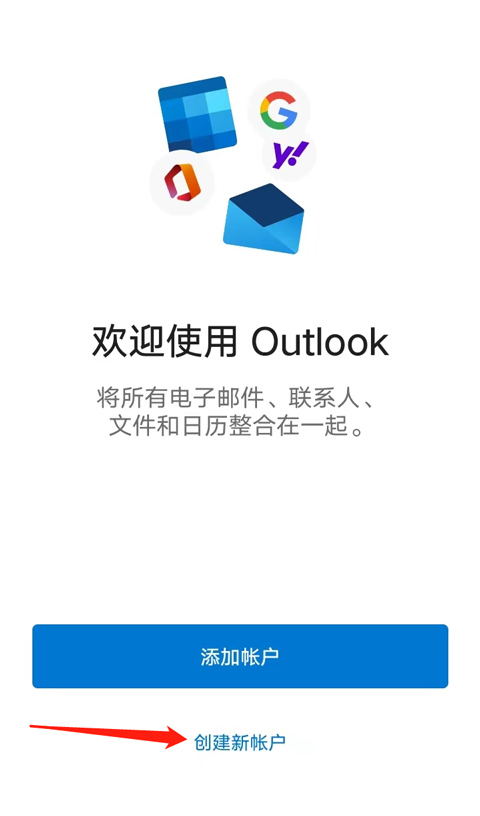
2、在创建用户界面输入新建账户,outlook账户的格式是以英文开头,例如someone@outlook.com。
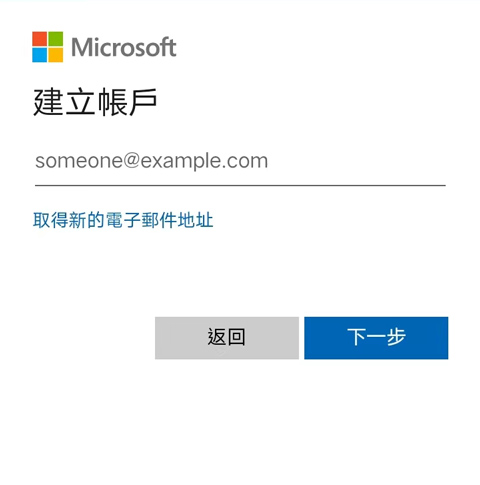
3、之后点击下一步,依次填入自己设置的密码、姓名和国家以及出生日期,然后经过人工智能验证账户就注册成功了。
更改密码的方法?
1、该密码需要在浏览器搜索引擎上搜索微软邮箱,然后进入以下outlook官网。
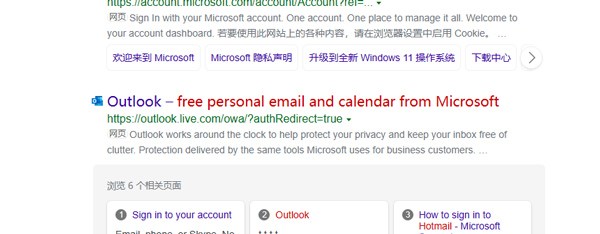
2、然后点击登入,输入你的outlook邮箱账号和密码即该应用的账号密码就可以登录了。
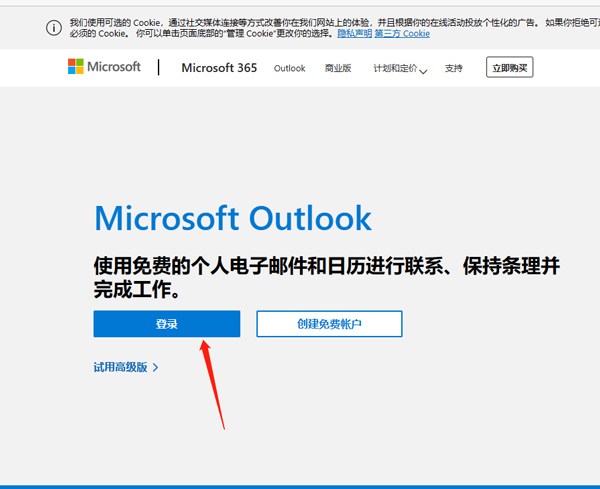
3、登录之后点击右上角的个人头像。
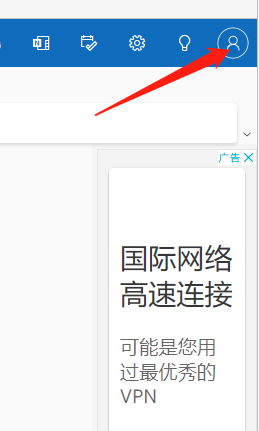
4、再点击进入个人资料。
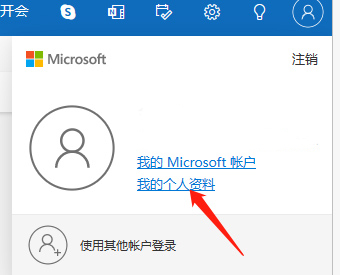
5、最后点击右上角的更改密码就行了。
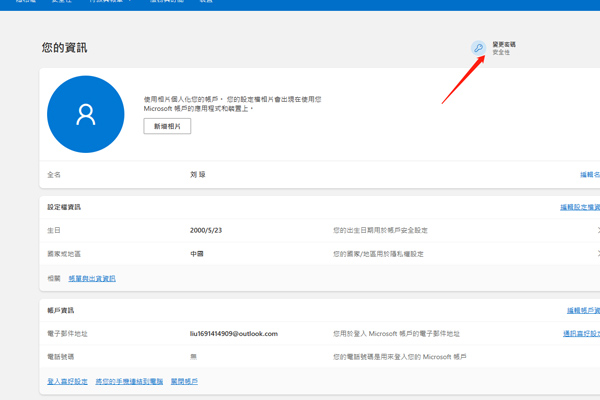
添加账户的指南:
1:添加账户
如果是仍未添加帐户的outlook程序,在打开时就会弹出添加帐户的提示,如图所示,对于outlook等Microsoft 365系统的邮箱地址,只需填写电子邮件,并单击“添加帐户”。
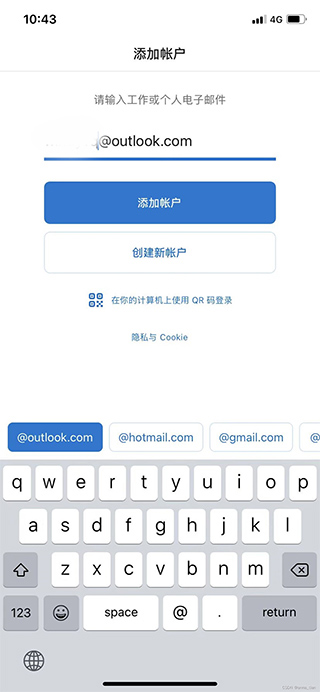
2:输入密码
接着,再填写密码验证即可添加帐户,无需进行其他如服务器信息、用户信息等设置。对于非Microsoft 365系统的邮箱地址,需进一步填写配置信息,这部分内容我们后续会讲到。
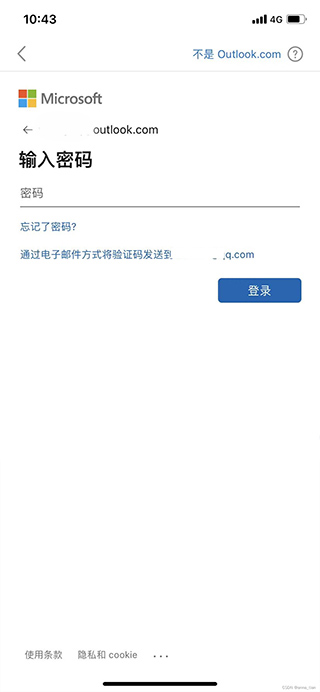
3:确认条款
登陆帐户后,Microsoft 365版outlook会进行一系列数据隐私等提示,单击下一页完成阅读即可。
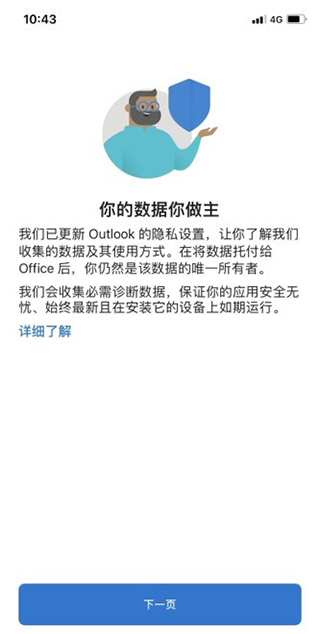
4:成功添加账户
最后,为邮箱启用通知,确保能第一时间阅读到邮件。
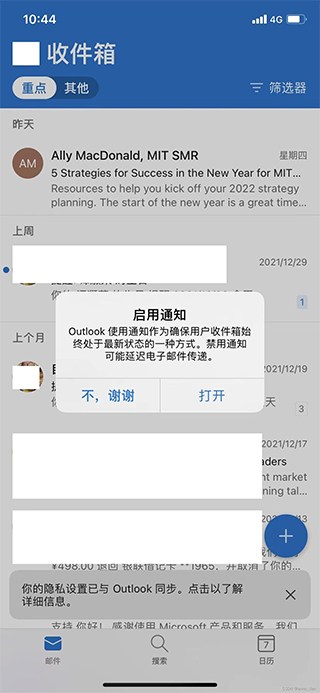
常见问题有哪些?
一、怎么换绑定手机?
1、首先以管理登录 Microsoft 的方式。 如果你在登录 Microsoft 帐户时遇到问题,请参阅Microsoft 帐户帮助了解详细信息。
2、选择添加电子邮件或添加电话号码。
3、按照说明将新的电子邮件地址或电话号码添加到你的 Microsoft 帐户别名。
二、怎么修改绑定的邮箱
1、登录您的微软账户,点击设置;
2、点击邮箱和电话号码;
3、点击添加邮箱;
4、输入您想要绑定的新邮箱,点击添加;
5、在新邮箱中收取验证码,输入验证码,点击确定;
6、点击完成,完成邮箱绑定。
三、怎么看邮件
1、我们先打开该应用软件,随便找一封需要查看邮件头的邮件。
2、然后我们双击打开邮件之后,找到[标记]菜单栏,下方的选项箭头[邮件选项] 。
3、接着出现的邮件[属性]对话框下方的internet邮件头就是我们要的信息了。
3、点击一下即可分享你的会议空闲时间,并可轻松查找与其他人开会的时间。
4、免费的 Outlook 电子邮件和日历无论在家里、在路途中还是在其他地方,都能获取保持最高效、跟进动态的一切内容。
《微软邮箱》软件亮点:
1.功能非常齐全,给用户的生活工作带来了便利。
2.可以备份储存,不用担心文件丢失。
3.随时随地可以打开进行处理工作。
4.非常智能化,满足用户的各种需求。
更新日志
v4.2439.5版本
改进的可自定义撰写工具栏